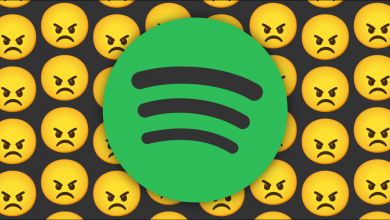كيف أقوم بتعطيل أوامر Siri على جهاز iPhone الخاص بي؟ – إضفاء الطابع الشخصي على كلماتك

أحدثت Siri ثورة في عالم الأوامر الصوتية في الأجهزة الإلكترونية ، تتيح لك هذه الميزة المتوفرة لـ iPhone إلغاء تنشيط أوامرها وحتى تخصيصها لتكييفها مع نغمة الصوت واللغة والكلمات التي تختارها. يمكنك أيضًا تعطيل الطرق المختلفة للوصول إليه وإدخال محفوظات الأوامر.
ما هي متطلبات تعطيل تسجيل أوامر Siri على جهاز iPhone الخاص بك؟
الآن أصبح استخدام نظام iOS الخاص بك أسهل بكثير إذا كنت تعرف بالفعل ماهية Siri وكيف يعمل على جهاز iPhone الخاص بك ، بالإضافة إلى أن لديك القدرة على تخصيص أوامرك وإلغاء تنشيط تسجيلهم . لتحقيق هدفك . يجب أن تأخذ في الاعتبار أنك تستوفي بعض المتطلبات التي قد تكون مرتبطة بنظام تشغيل هاتفك المحمول.

يجب أن تضع في اعتبارك أنه إذا كان لديك الإصدار 11 من نظام التشغيل iOS أو إصدار أحدث . فسيكون من الأسهل بكثير إلغاء تنشيط سجل الأوامر. هذا لأنه يجب وضع علامة على جميع الأوامر على أنها معطلة حتى يعمل تعليق السجل. وإلا فلن يستمر الإجراء المذكور أعلاه.
ما الخطوات التي يجب عليك اتخاذها لتعطيل تسجيل أوامر Siri على جهاز iPhone الخاص بك؟
لقد كرس iPhone نفسه لتحسين خدماته مع وضع مستخدميه في الاعتبار ، ولهذا السبب قام بدمج وظائف مختلفة مثل أوامر Siri للرد على صوتك مع قفل الشاشة والعديد من التطورات الأخرى ؛ ومع ذلك ، هناك أوقات تريد فيها تعطيل تسجيل أوامر Siri على جهاز iPhone الخاص بك فقط باتباع بعض الخطوات البسيطة:
- أدخل منطقة الإعدادات على جهاز iPhone الخاص بك وحدد الخيار المسمى Siri.
- عندما تجده . سيتعين عليك الضغط على زر Siri و Search حتى تتمكن من المتابعة لإلغاء تنشيط أوامرك.
- ثم تحقق من أن المفاتيح الخاصة بـ Hey Siri ، اضغط على الزر الجانبي لفتح أوامر Siri وأيضًا ما يسمى بـ Siri مع قفل الشاشة قيد إيقاف التشغيل.
- هذا هو السبب في ظهور نافذة صغيرة حيث ستضغط على الزر المسمى Deactivate Siri وهذا كل شيء. لكي تعمل المحطة يجب أن تكون قد قمت بتعطيل الأوامر الثلاثة السابقة.
![]()
أين يوجد سجل أوامر Siri على جهاز iPhone الخاص بك؟
من المهم أن تعرف كيف يعمل Siri على جهاز iPhone الخاص بك حتى تعرف مكان سجل الأوامر . حيث يمكنك بهذه الطريقة تتبعه. بالإضافة إلى ذلك ، يمكنك حذف السجل المذكور بطريقة بسيطة . تجده كالتالي:
- أدخل قائمة التكوين الخاصة بجهاز iPhone الخاص بك وحدد الخيار المسمى Siri and Search بحيث يمكنك اختيار قسم محفوظات Siri والإملاء . حيث ستحصل على خيارات لحذف محفوظات أوامر Siri.
- يجب أن تكون واضحًا أنه اعتبارًا من تحديثات iOS 14 ، لم تعد إمكانية مراقبة سجل البحث الصوتي Siri موجودة ، نظرًا لحقيقة أنه من الممكن فقط الوصول إلى السجل المكتوب المذكور أعلاه عن طريق تمكين الوظيفة Type إلى Siri.
كيف تخصص أوامر Siri حسب رغبتك على iPhone؟
لا شك أن الراحة عند استخدام أي وظيفة داخل هاتفك المحمول تكمن في التخصيص . وهذا هو السبب في أن نجاح Siri يسمح لك بتخصيص صوت أوامرك وإجراء تعديلات أخرى كما سنوضح لك أدناه:

- إذا كنت ترغب في تخصيص أوامر Siri عند الاستجابة ، يجب عليك الدخول إلى قائمة التكوين والضغط على السطر المسمى Siri and Search. هناك . قم بتكييف أوامر الاستجابة حسب رغبتك عند الاستماع إلى Hey Siri ، وتنشيطها بالضغط على الزر الجانبي أو تنشيطها مع الشاشة المقفلة . وكذلك تعديل لغة صوت Siri.
- بنفس الطريقة ، يمكنك تخصيص الطريقة التي يستجيب بها Siri ، لأنه عند إدخال خيار Siri و Search ، ستتمكن من الوصول إلى خيارات تغيير الصوت. سواء كانت اللغة أو الدرجة اللونية التي سيتحدث بها Siri داخل السطر من الردود المنطوقة. بالإضافة إلى ذلك . لديك خيار تمكين الشاشة لعرض ردود Siri المكتوبة ، وكذلك الطلبات.
لماذا لا يمكنك تعطيل تسجيل أوامر Siri بشكل صحيح؟
نحن نعلم أن Siri متاح فقط لأجهزة iPhone . لذلك إذا كنت ترغب في تثبيته على جهاز Android فلن يكون ذلك ممكنًا . ومع ذلك ، هناك تطبيق مشابه يسمى Robin سيوفر لك الدعم في مناطق مختلفة من هاتف Android الخاص بك من خلال الأوامر الصوتية.
ومع ذلك . من المهم أن تعرف أن بعض أوامر Siri ظهرت والتي قدمت إخفاقات ، إما بسبب عدم توافق الإصدار أو البطء في المعالج الذي يمنعك من القدرة على تعطيل تسجيل أوامر Siri بشكل صحيح.
إصدار iPhone غير مدعوم
عندما يكون لديك إصدار من iPhone يمكن اعتباره قديمًا فيما يتعلق بجميع التطورات التي شهدها هذا النوع من الأجهزة ، فسيكون ذلك عقبة أمام Siri للعمل بشكل صحيح ولكي تتمكن من الوصول إلى التخصيص الخاص به . إما بإلغاء تنشيط واحد أو المزيد من الأوامر ، فقد لا يدعمها هاتفك.
![]()
معالج بطيء
سبب آخر قد يتسبب في عدم قدرتك على تعطيل تسجيل أوامر Siri هو أن هناك إخفاقات في المعالج تجعله بطيئًا. هذا بسبب وجود أخطاء في التطبيقات أو صعوبات في البرنامج وحتى في الأجهزة عندما يكون الجهاز قديمًا . لذلك يمكنك استخدام هذه الحيل لجعل جهاز iPhone الخاص بك يعمل بشكل أسرع:
- يتسبب في تسريع واجهة نفس الشيء ويعطل التطبيقات في الخلفية.
- تجنب تشبع ذاكرة التخزين المؤقت لتطبيقاتك وقم بتنظيف أجهزة iPhone الخاصة بك باستمرار عن طريق حذف البيانات والملفات التي لا تحتاجها.